Аналітика сайту¶
Аналітика веб-сайтів допомагає власникам веб-сайтів відстежувати, як люди використовують їхній сайт. Він надає дані про демографічні дані відвідувачів, поведінку та взаємодію, допомагаючи покращити веб-сайти та маркетингові стратегії.
Ви можете відстежувати трафік свого веб-сайту Odoo за допомогою Plausible.io або Google Analytics. Ми рекомендуємо використовувати Plausible.io, оскільки він безпечний для конфіденційності, легкий і простий у використанні.
Інформаційна панель Plausible analytics також інтегрована в Odoo, і до неї можна отримати доступ через .
Plausible.io¶
Odoo розміщує власний сервер Plausible.io і надає безкоштовне та готове до роботи рішення Plausible.io для баз даних Odoo Online. Odoo автоматично створює та налаштовує ваш обліковий запис. Ви можете почати використовувати його, перейшовши до .
Примітка
Якщо у вас уже є обліковий запис Plausible.io і ви хочете підключити його до своєї бази даних Odoo Online, ви повинні створити два ir.config.parameters, щоб використовувати сервери Plausible.io. Для цього увімкніть режим розробника і перейдіть до . Натисніть Новий і заповніть такі поля Ключ і Значення:
Ключ |
Значення |
|---|---|
|
|
|
|
Потім виконайте наведені нижче кроки, щоб підключити наявний обліковий запис до серверів Plausible.io.
Якщо ваша база даних розміщена на Odoo.sh або On-premise, або якщо ви бажаєте використовувати власний обліковий запис Plausible.io, виконайте такі дії:
Створіть обліковий запис Plausible або ввійдіть у нього за допомогою такого посилання: https://plausible.io/register.
Якщо ви створюєте новий обліковий запис, виконайте кроки реєстрації та активації. Коли вас попросять надати деталі вашого веб-сайту, додайте його Домен без
www(наприклад,example.odoo.com) і змініть Часовий пояс звітування, якщо необхідно. Натисніть Додати фрагмент, щоб перейти до наступного кроку. Проігноруйте інструкції Додати фрагмент JavaScript і натисніть Почати збір даних.Після цього клацніть логотип Plausible у верхній лівій частині сторінки, щоб отримати доступ до списку веб-сайтів, а потім клацніть значок шестірні поруч із веб-сайтом.
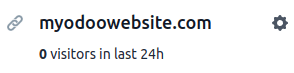
На бічній панелі виберіть Видимість, потім натисніть + Нове посилання.
Введіть Назва, залиште поле Пароль порожнім, оскільки інтеграція інформаційної панелі Plausible analytics в Odoo не підтримує його, а потім натисніть Створити спільне посилання.
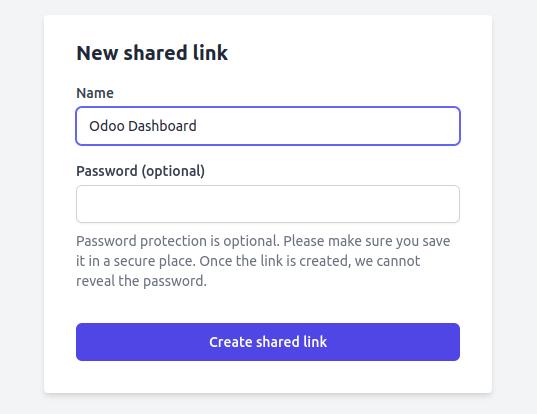
Скопіюйте спільне посилання.
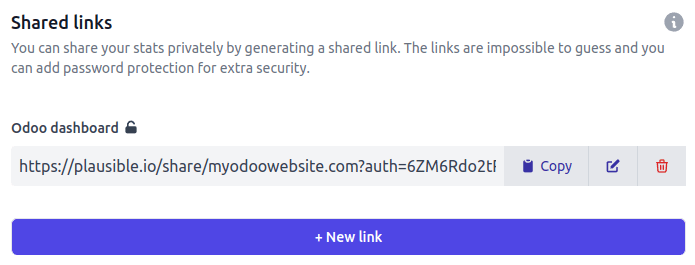
В Odoo перейдіть до .
У розділі SEO увімкніть Аналітика Plausible, потім вставте Спільне посилання та натисніть Зберегти.
Порада
Якщо у вас кілька веб-сайтів, додайте свої веб-сайти до свого облікового запису Plausible.io, перейшовши до https://plausible.io/sites і натиснувши + Додати веб-сайт. В Odoo в Налаштуваннях веб-сайту переконайтеся, що ви вибрали веб-сайт у полі Налаштування веб-сайту, перш ніж вставляти Спільне посилання.
Примітка
Odoo автоматично висуває дві спеціальні цілі: Залучення потенційних клієнтів і Магазин.
Перегляньте також
Google Analytics¶
Щоб стежити за трафіком вашого веб-сайту Odoo за допомогою Google Analytics:
Створіть обліковий запис Google або ввійдіть у нього за допомогою такого посилання: https://analytics.google.com.
Якщо ви вперше налаштовуєте Google Analytics, натисніть Почати вимірювання та пройдіть етап створення облікового запису.
Якщо у вас уже є обліковий запис Google Analytics, увійдіть і натисніть значок шестірні в нижньому лівому куті сторінки, щоб отримати доступ до сторінки Адміністратор. Потім натисніть + Створити власність.
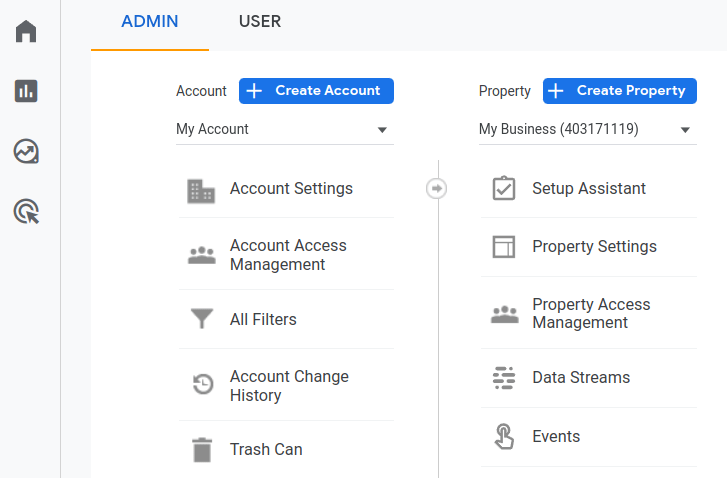
Виконайте наступні кроки: створення власності, відомості про компанію та цілі бізнесу.
Коли ви досягнете кроку Збір даних, виберіть платформу Web.
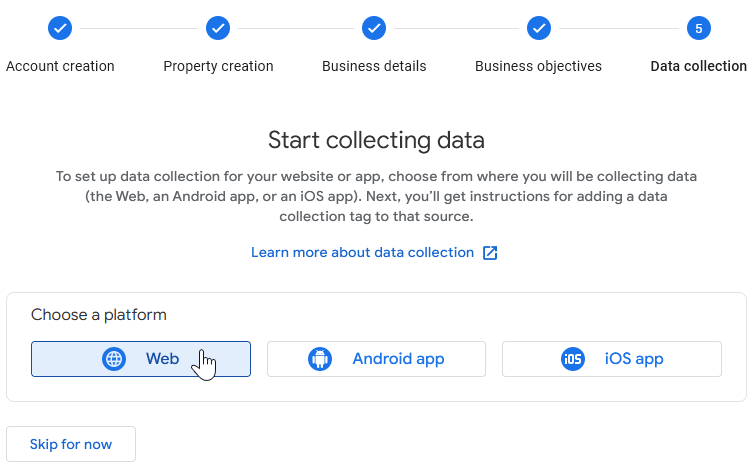
Налаштуйте потік даних: вкажіть URL веб-сайту та Назва потоку, а потім натисніть Створити потік.
Скопіюйте Measurement ID.

В Odoo перейдіть до .
У розділі SEO увімкніть Google Analytics, потім вставте Measurement ID і натисніть Зберегти.
Порада
Якщо у вас кілька веб-сайтів з окремими доменами, рекомендується створити один ресурс за домен. В Odoo в Налаштуваннях веб-сайту переконайтеся, що ви вибрали веб-сайт у полі Налаштування веб-сайту, перш ніж вставляти Measurement ID.
Перегляньте також
Документація Google щодо налаштування Analytics для веб-сайту
Google Tag Manager¶
GTM - це система керування тегами, яка дозволяє легко оновлювати коди вимірювань і пов’язані фрагменти коду, відомі як теги на вашому веб-сайті або в мобільному додатку, безпосередньо через інжектор коду.
Попередження
Деякі теги GTM використовують рівні даних (наприклад, розширені рівні даних відстеження електронної комерції) для отримання змінних і надсилання їх до Google Analytics. Рівні даних наразі не керуються в Odoo.
Google Tag Manager може не відповідати місцевим нормам захисту даних.
Щоб використовувати GTM, виконайте такі дії:
Створіть обліковий запис Google або ввійдіть у нього, перейшовши на сторінку https://tagmanager.google.com/.
На вкладці Облікові записи натисніть Створити обліковий запис.
Введіть Назва облікового запису та виберіть Країна облікового запису.
Введіть URL-адресу свого веб-сайту в поле Назва контейнера та виберіть Цільова платформа.
Натисніть Створити та погодьтеся з Умовами обслуговування.
Скопіюйте
<head>і<body>коди зі спливаючого вікна. Потім перейдіть на свій веб-сайт, натисніть Редагувати, перейдіть на вкладку Теми, прокрутіть униз до розділу Налаштування веб-сайту, потім натисніть <head> і </body>, щоб вставити коди.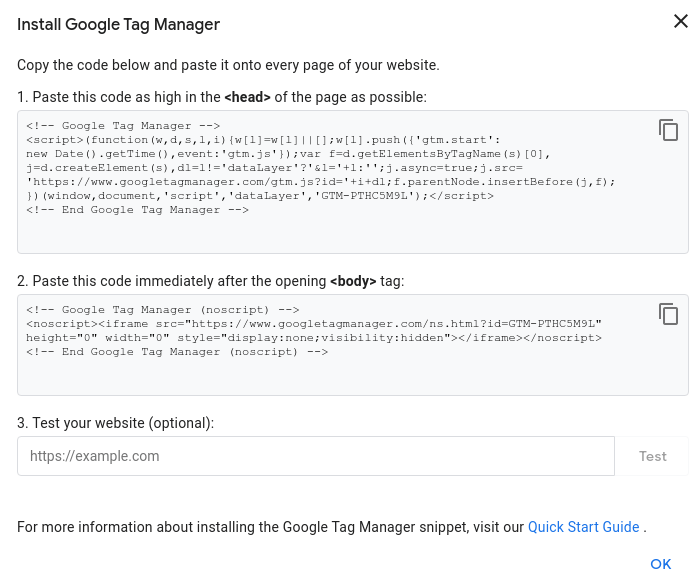
Примітка
Дані збираються в маркетингових інструментах, які використовуються для моніторингу веб-сайту (наприклад, Google Analytics, Plausible, Facebook Pixel), а не в Odoo.